Erro de inicialização segura LG Optimus F3
O Android Tipster participa do programa de afiliados da Amazon e pode receber uma pequena porcentagem de uma venda sem nenhum custo extra quando você clica em alguns links em nosso site
Muitas pessoas têm enfrentado o erro de inicialização segura do LG Optimus F3. Se você é um deles, veio ao lugar certo.
LG Optimus F3 não é um telefone novo. Em vez disso, ele saiu em 2013. No momento, este telefone foi oficialmente descontinuado. Ele tinha uma tela de 4 polegadas com chipset Qualcomm MSM8930 Snapdragon 400 e GPU Adreno 305. Você pode adicionar um cartão micro SD no slot dedicado.
Além disso, tinha 1 GB de RAM e 4 GB de espaço de armazenamento interno. Ele apresentava uma câmera principal única de 5 MP e uma câmera selfie VGA. Para proteção, a LG usou Corning Gorilla Glass 2 em sua tela. Em suma, este era um ótimo telefone quando foi lançado. Como resultado, ele se tornou popular e muitas pessoas o compraram. Naquela época, a maioria dos usuários de Android queria fazer root em seus telefones.

Da mesma forma, muitos usuários do LG Optimus F3 também fizeram o root em seus telefones. Mas começou a mostrar o infame erro de inicialização segura do LG Optimus F3. Para algumas pessoas, o erro de inicialização segura apareceu automaticamente, mesmo sem fazer o root no telefone. Então, o que eles podem fazer nesta situação?
Para sua sorte, temos soluções para o seu problema. E nesta postagem, compartilharemos alguns métodos para corrigir o erro de inicialização segura do LG Optimus F3.
Então, vamos direto ao ponto …
Tutorial sobre como corrigir erro de inicialização segura do LG Optimus F3
O erro de inicialização segura do LG Optimus F3 é um problema complicado. Honestamente, não há solução oficial para esse problema da LG. Como resultado, reunimos vários métodos diferentes que você pode tentar para corrigir esse problema. Nesta seção, compartilharemos cada um deles, um por um. Aqui vamos nos…
Método # 1 Flash no telefone
Para ser honesto, esse é um processo um pouco complicado. Ainda assim, vamos compartilhar isso, pois muitas pessoas parecem resolver o erro com este método. Então, novamente, pode não funcionar para você. Nesse caso, você deve verificar os outros métodos. Vamos então…
Coisas que você vai precisar
- Drivers LG (Baixe o driver para LG Optimus F3)
- LG Flash Tool (As instruções de download e instalação são fornecidas nessa página)
- Seu telefone com 60% + carga
- Seu PC Windows
Passos a seguir
- Em primeiro lugar, você precisa baixe e instale todos os drivers e ferramentas em seu PC a partir dos links que compartilhamos acima.
- Em seguida, você precisa coloque seu telefone no modo de download. Para fazer isso, primeiro você terá que desligar o telefone.
- Depois disso, pressione e segure os botões Aumentar volume + Diminuir volume + Liga / desliga ao mesmo tempo até que o telefone seja ligado.
- Para alguns de vocês, talvez você não consiga entrar no modo de download usando as etapas acima.
Nesse caso, aqui está um método alternativo. Se você for bem-sucedido seguindo as etapas acima, pode pular esta seção.
Entrar no modo de download (método alternativo)
- Desligue seu celular.
- Em seguida, remova a bateria do telefone.
- Em seguida, conecte o telefone ao PC usando o cabo USB.
- Neste ponto, você precisa inserir a bateria na parte traseira do telefone.
- Em seguida, pressione e segure a tecla Aumentar volume por alguns segundos.
- Você verá que seu telefone está no modo Download.
Resto das etapas a seguir
Se o seu telefone estiver no modo de download, você pode prosseguir para seguir o resto do método aqui.
- Em primeiro lugar, conecte seu telefone ao PC usando um cabo USB.
- Próximo, lançar a ferramenta LG Flask no seu PC.
- Neste momento, você precisará de uma marca de seleção no ‘Selecione o modo manual’ opção.
- Depois disso, selecione a DLL chamada “Blah… .blahLGFLASHv15.dll”.
- Em seguida, você precisa clicar em ‘Adicionar’ e encontre o arquivo tot que você baixou.
- Em seguida, clique no OK botão.
- E atualize seu telefone seguindo as instruções aqui.
Método 2 usando a ferramenta de suporte móvel da LG
O segundo método é um pouco diferente e mais fácil do que o primeiro. No entanto, a taxa de sucesso desse método não é tão alta. Portanto, se não obtiver sucesso ao seguir o primeiro método, você pode tentar este.
Muitos usuários compartilharam que este método corrigiu o erro de inicialização segura do LG Optimus F3 em seus telefones. Então, vamos ver como fazer isso …
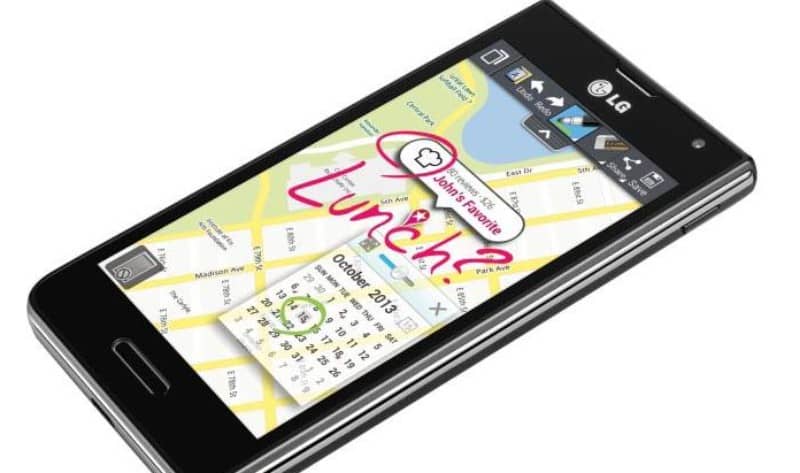
Coisas que você vai precisar
Passos a seguir
- Em primeiro lugar, você precisa Faça o download do LG Mobile Support Tool no seu PC com Windows.
- Então instalar o software em seu PC com Windows.
- Depois disso, você precisa conecte seu telefone na porta USB do PC usando o cabo de dados.
- Em seguida, você precisa lançar a LG Mobile Support Tool no seu PC.
- Assim que o programa for aberto, você verá que ele reconheceu o seu telefone.
- Uma janela de prompt pode aparecer na tela, você precisará clicar no ‘OK’ opção.
- Em seguida, você precisa desconecte o telefone do PC.
- Neste ponto, você precisará coloque seu telefone no ‘Modo de Emergência’.
- Para fazer isso, você precisará desligue o telefone primeiro.
- Então, conecte seu telefone ao seu PC usando o cabo USB e aguarde o logotipo da LG aparecer. Você também verá a animação da bateria
- Neste ponto, você terá que pressione e segure os botões Aumentar volume e liga / desliga ao mesmo tempo por 6 a 7 segundos. Ao fazer isso, o telefone será desligado.
- Assim que estiver desligado, você precisará fazer a mesma coisa mais uma vez. Isso significa manter pressionados os botões Aumentar volume e Ligar ao mesmo tempo por 6 a 7 segundos. Em um ponto, seu telefone será ligado.
- Mas desta vez, você estará no Modo de emergência!!
- Agora, você descobrirá que o programa LG Mobile Support Tool reconheceu seu telefone
- Então, clique no ‘Opções’ botão no canto superior direito da tela.
- Ao fazer isso, um novo menu suspenso aparecerá na tela. Basta clicar no ‘Recuperação de atualização’ opção no menu suspenso.
- Neste ponto, o programa começará a baixar a nova atualização de software. Então espere por isso.
- Ou você também pode clicar no ‘Iniciar atualização’ opção no painel esquerdo se você ver que uma atualização está disponível para o seu telefone.
- Espere pelo firmware para ser baixado. O tempo necessário dependerá da velocidade de sua conexão com a Internet.
- Você terá que manter o telefone conectado ao PC o tempo todo. Além disso, quando o firmware é baixado, ele será instalado automaticamente no seu telefone.
- Assim que a atualização for concluída, a LG Mobile Support Tool voltará para o pagina inicial automaticamente.
- E, você pode desconectar o telefone do PC e ligar o telefone depois disso.
Nesse ponto, se você tiver sorte, poderá usar seu telefone. E o erro de ‘Inicialização segura’ deve desaparecer.
Método # 3 Contate o Atendimento ao Cliente LG
O último método não é técnico. Portanto, você não terá que se preocupar. Em vez disso, é a dica tradicional de obter ajuda de profissionais. Se você tentou os métodos acima e ainda não obteve sucesso, você tem outra opção. E você pode entrar em contato com a central de atendimento ao cliente da LG. Em seguida, informe que você está tendo o erro de inicialização segura do LG Optimus F3.
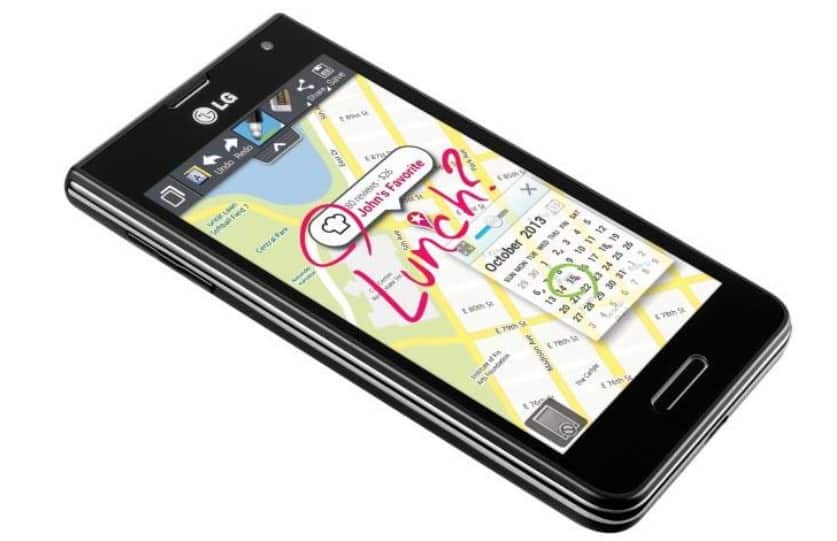
Eles devem ser capazes de resolver o problema. Podemos presumir que o seu telefone não tem um período de garantia naquele momento. Ainda assim, os representantes de atendimento ao cliente irão ajudá-lo com isso. Embora eles possam cobrar uma pequena taxa pelo procedimento.
Considerações finais sobre o erro de inicialização segura do LG Optimus F3
Você ainda está conosco? Se sim, então você é um daqueles usuários que sabe como consertar o erro de inicialização segura do LG Optimus F3. Além disso, agora você conhece vários métodos para resolver o problema.
Como você sabe, não há solução certa para esse problema, tivemos que compartilhar vários métodos diferentes aqui. Por isso, nossa sugestão é que você tente todos esses métodos um por um. No entanto, se você não conseguir usar qualquer um desses métodos, pode sempre ir ao centro de atendimento ao cliente da LG.
Esperamos que este post tenha sido útil para você. E, se você gostou deste post, você pode compartilhar com outras pessoas. Além disso, se você tiver mais perguntas sobre o Android, pode nos contar nos comentários abaixo!



